Preguntas y respuestas sobre la aplicación TP-Link Omada
R: La aplicación Omada es una interfaz de usuario móvil (UI) diseñada para los productos EAP de la serie Omada. Le permite monitorear y administrar convenientemente su red.
La aplicación Omada ya está disponible en APP Store y Google Play.
R: En el modo independiente, actualmente se admiten los siguientes productos:
EAP245, EAP225, EAP115, EAP110, EAP225-Exterior, EAP110-Exterior, EAP115-Pared y EAP225-Pared. Para comprobar las versiones de firmware de los EAP compatibles, consulte www.tp-link.com/omada_compatibility_list. Más productos serán compatibles con la aplicación Omada en un futuro próximo a medida que se publiquen actualizaciones de firmware.
En el modo Controller, la aplicación Omada administra los EAP a través del software Omada Controller o el hardware Cloud Controller. Actualmente, solo se admiten Omada Controller con firmware 3.0.0 o superior y Cloud Controller OC200. Los EAP compatibles dependen de la versión del Omada Controller y del Cloud Controller. Puede consultar los productos compatibles en la página de soporte del controlador en el sitio web oficial de TP-Link.
R: El modo independiente y el modo de controlador son dos formas de administrar los EAP.
El modo autónomo es adecuado para una red a pequeña escala que tiene algunos EAP y solo se requieren funciones básicas. Cada EAP se puede administrar individualmente en modo independiente. Para obtener información sobre cómo administrar un EAP en modo independiente, consulte P4.
El modo Controller funciona junto con un Omada Controller de software o un Cloud Controller de hardware, y es adecuado para gestionar múltiples EAP de forma centralizada. El modo de controlador le permite configurar y sincronizar automáticamente la configuración inalámbrica unificada con todos los EAP de la red. En comparación con el modo independiente, hay opciones de configuración más avanzadas disponibles en el modo Controlador.
Puede administrar EAP en modo Controller de dos maneras: a través del acceso local o el acceso a la nube. En el modo de acceso local, la aplicación Omada puede administrar EAP cuando el controlador y su dispositivo móvil están en la misma subred; en el modo de acceso a la nube, la aplicación Omada puede acceder al controlador a través de Internet para que pueda administrar sus EAP dondequiera que esté. Para una introducción detallada, consulte Q6, Q7 y Q8.
R: 1. Conecte su dispositivo móvil a la red Wi-Fi del EAP.
2. Abra la aplicación Omada y el dispositivo EAP aparecerá en la página AP independientes. Toque el dispositivo EAP que desea configurar.

2. Ingrese el nombre de usuario y la contraseña del EAP para iniciar sesión. A continuación, aparecerá la siguiente página del EAP. Puede ver la información del dispositivo, encender/apagar el LED del EAP y ver la información inalámbrica y la información del cliente. Además, puede localizar, reiniciar y restablecer el dispositivo.

Nota: Si su EAP es un EAP nuevo en estado de fábrica, siga el asistente de configuración para completar la configuración básica del EAP.
3. Para configurar el dispositivo y los ajustes inalámbricos, toque  en la esquina superior derecha. Aparecerá la siguiente página. Puede configurar el nombre del dispositivo, la configuración de la radio, los SSID y la cuenta de inicio de sesión del dispositivo.
en la esquina superior derecha. Aparecerá la siguiente página. Puede configurar el nombre del dispositivo, la configuración de la radio, los SSID y la cuenta de inicio de sesión del dispositivo.

Nota: Recuerde tocar GUARDAR una vez finalizada la configuración.
R: 1. Asegúrese de que su EAP sea compatible con la aplicación Omada y que su firmware esté actualizado a la última versión. Consulte www.tp-link.com/omada_compatibility_list para confirmar la lista de firmware compatible.
2. Asegúrese de que su EAP esté funcionando en modo independiente. (Los EAP que actualmente están siendo administrados por un controlador Omada activo no se detectarán).
3. Asegúrese de que su dispositivo móvil esté conectado a la red Wi-Fi del EAP. El procedimiento de conexión se muestra a continuación.

R: 1. Descargue un archivo de instalación del controlador Omada en el sitio web oficial de TP-Link, siga el asistente para instalar el controlador Omada en su computadora de administración.
2. Conecte su dispositivo móvil a la red.
Detección automática: En la página Acceso local, haga clic en el botón + en la esquina superior derecha. Normalmente, el controlador Omada se detectará automáticamente y aparecerá en la pestaña Automático. Toque el controlador Omada e ingrese el nombre de usuario y la contraseña para iniciar sesión en el controlador Omada. (La aplicación debe estar en la misma subred que el controlador Omada)
Detección manual: Si el controlador Omada no se detecta automáticamente, intente agregarlo en la pestaña Manual. Introduzca la dirección IP del ordenador de gestión/OC200 y el puerto de servicio, y haga clic en "Siguiente". A continuación, introduzca el nombre de usuario y la contraseña para iniciar sesión en el controlador Omada. El puerto predeterminado para OC200 es 443 y el puerto predeterminado para Omada Controller es 8043. (La aplicación puede administrar el controlador Omada en la red de capa 3 a través del reenvío de puertos o la función VPN de esta manera)


R: 1. Descargue un archivo de instalación del controlador Omada en el sitio web oficial de TP-Link, siga el asistente para instalar el controlador Omada en su computadora de administración.
2. Inicie sesión en el controlador Omada. En la página Acceso a la nube, vincule su ID de TP-Link al Controlador. Mantenga el controlador en funcionamiento cuando administre los EAP mediante la aplicación Omada.

3. Inicie sesión en la aplicación Omada con su ID de TP-Link. Asegúrese de que su dispositivo móvil pueda visitar Internet.
4. El controlador Omada será detectado automáticamente por la aplicación Omada y aparecerá en la página de acceso a la nube. Puede tocar el controlador Omada y administrar los EAP.
R: 1. Conecte el Cloud Controller a su red. Asegúrese de que el Cloud Controller pueda acceder a Internet.
2. Inicie sesión en la aplicación Omada con su ID de TP-Link. Asegúrese de que su dispositivo móvil pueda visitar Internet.
3. En la página de acceso a la nube, toque el botón + en la esquina superior derecha, aparecerá la siguiente página. A continuación, toca Siguiente.

4. Escanee el código QR que está impreso en la parte posterior del Cloud Controller, o ingrese manualmente la clave del dispositivo para agregar el Cloud Controller.
Consejos: También puede iniciar sesión en el Cloud Controller y vincular el ID de TP-Link al Cloud Controller.
5. El controlador de la nube aparecerá en la página Acceso a la nube. Toque el controlador de nube y, a continuación, podrá configurar los EAP.

5. Ahora puede administrar los EAP a través del Cloud Controller.

¿Es útil este artículo?
Tus comentarios nos ayudan a mejorar esta web.







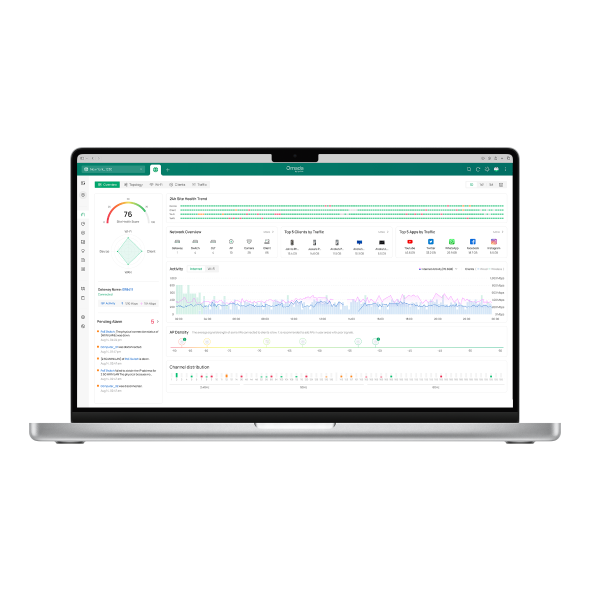
4.0-F_normal_1593323303811i.png)
4.0-F_normal_20221110005015k.png)